lingo是一款线型求解软件,它在数学中是非常的重要的。很多数学研究用户都喜欢使用它来求解线性规划以及二次规划等问题。近日这款软件发布了lingo16.0版本,这让很多的lingo忠实粉丝都激动不已。由于这款软件刚刚发布,因此小编这里还没有key来帮助大家破解,不过安装的教程小编已经给大家准备好了。这篇教程中包含了lingo16安装已停止工作等故障的解决方法,需要的用户请看下面的步骤!
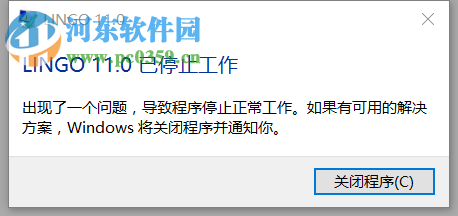
方法步骤:
1、首先很多用户在安装的时候发现总是会提示软件已停止工作,这个错误在每一个版本中都会出现,这是因为大家没有安装lingo9版本的软件,这是必须的步骤,只有安装了这个版本才能安装lingo 16
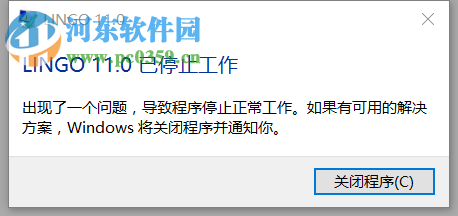
2、首先请下载lingo9版本的软件,下载之后将它解压出来并双击其中的安装程序开始安装!
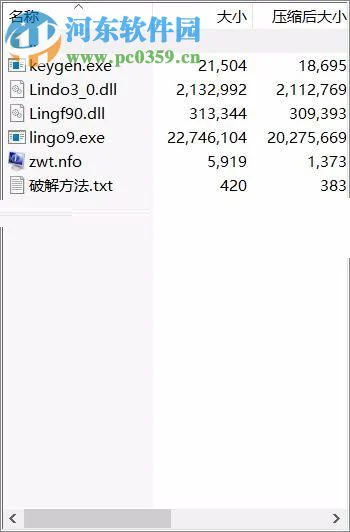
3、进入安装界面之后点击next按钮
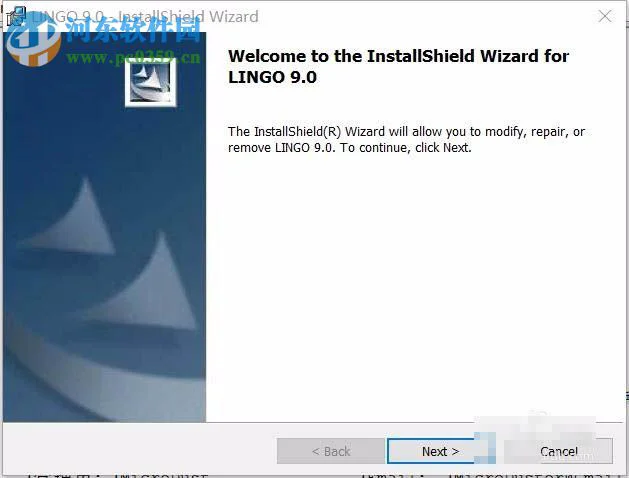
4、接着一直点击next按钮知道进入下图中的安装界面,确认安装信息无误之后点击install按钮即可!
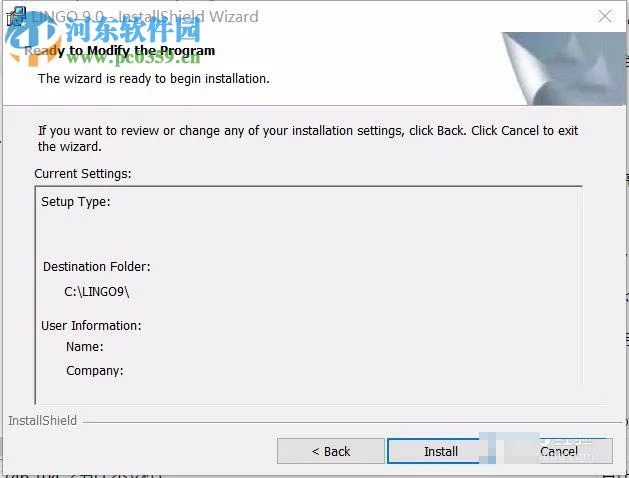
5、完成软件lingo9的安装之后接着将lingo16解压出来,进入解压文件夹 之后双击其中的解压程序进入下图中的用户协议界面!
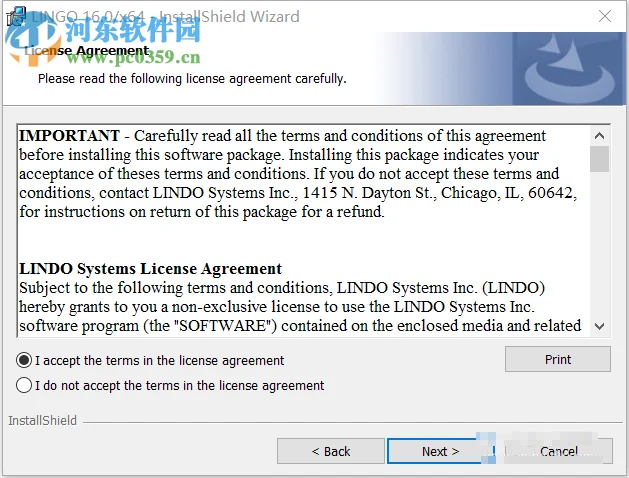
6、设置安装位置的时候可以点击change....按钮来更改安装位置,设置成功之后点击next按钮!

7、同样需要确认安装是否正确,确认之后点击insatll进入安装界面!
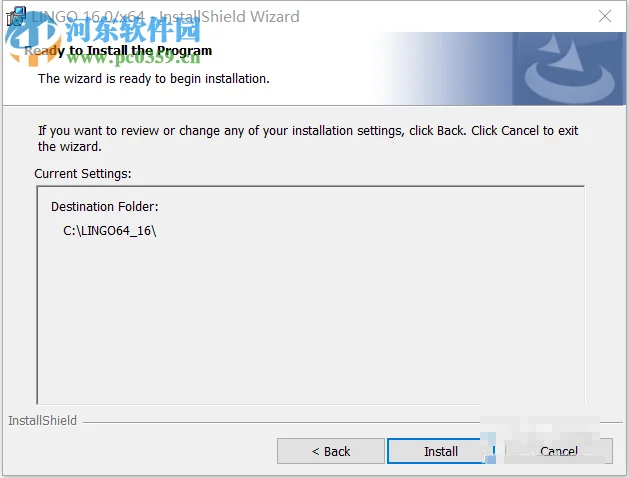
8、等待软件自动进行安装即可!
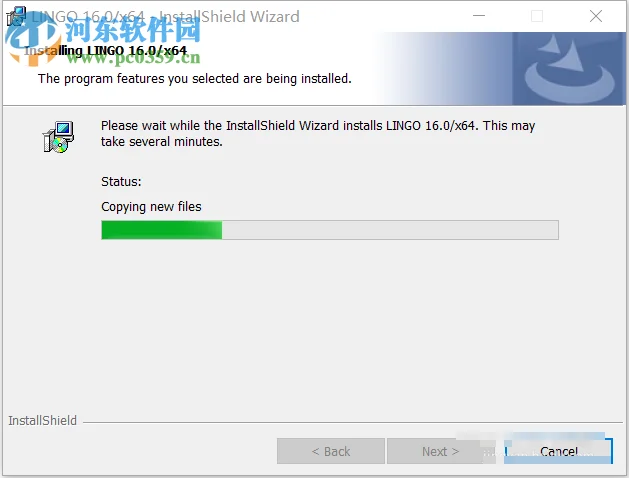
9、安装成功之后会弹出下图中的提示界面,点击finish完成所有的安装步骤!
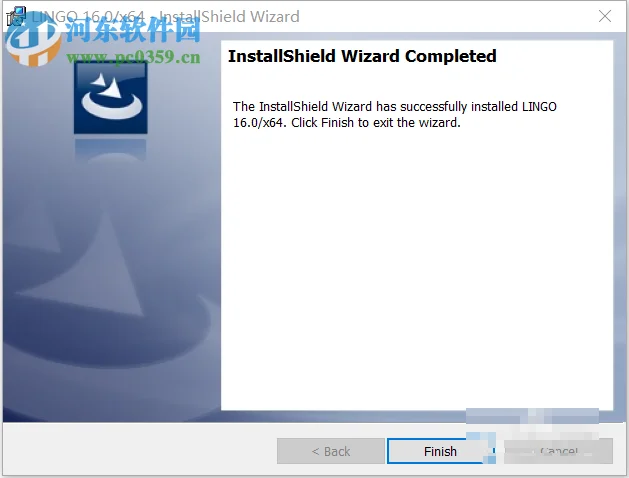
10、安装成功之后大家就可以在电脑屏幕上找到lingo16.0的快捷方式了!
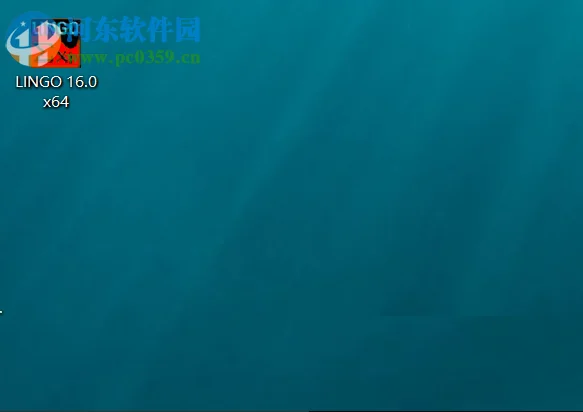
使用上面的步骤之后我们就成功的将lingo16.0安装在自己的电脑中了,若是你在安装的时候有遇到安装停止工作的情况可以参考教程中的方法来解决哦!
